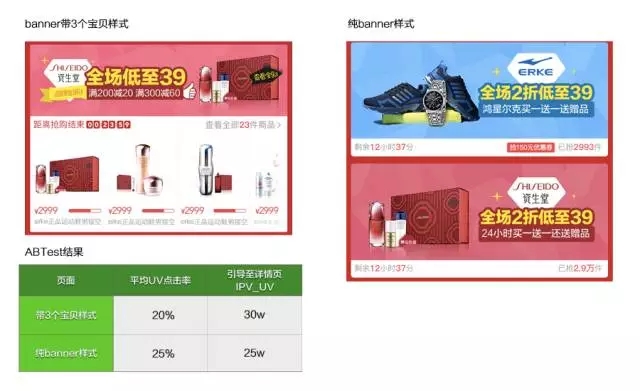萬盛學電腦網 >> 圖文處理 >> Coreldraw教程 >> CDR鼠繪教程:繪制可愛卡通小精靈
CDR鼠繪教程:繪制可愛卡通小精靈
本文由 中國教程網 四季輪回 原創,轉載請保留此信息!
運用CoreDRAW來繪制一個可愛小精靈。一雙靈光閃閃的大眼晴,再配上純真的笑容,一個水嫩、可愛的小精靈就展現在我們面前了。適合初學者哦。
最終效果圖

制作分析:
主要是使用橢圓工具、星形工具、交互式透明工具、填充工具、貝塞爾工具、多點線工具、3點曲線工具和交互式陰影工具繪制完成。
1、選擇“文件”/“新建”菜單,新建一個文檔。在屬性欄中,將頁面的“高度”和“寬度”都設置為200mm,設置參數如圖1所示:
2、在工具箱中選擇“橢圓工具”,在頁面中繪制如圖2所示的圓形。
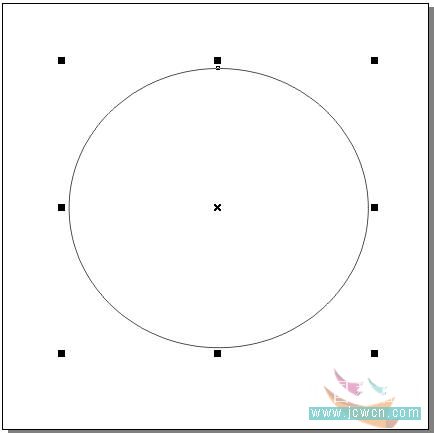
3、接下來為圓形填充顏色並設置其輪廓粗細。保持圓形的選中狀態,在工具箱中選擇“輪廓工具”,在隨後彈出的工具組中選擇“16點輪廓(中粗)”,效果如圖3所示:

4、選擇工具箱中的“填充工具”(或者按F11快捷鍵),在彈出的工具組中選擇“漸變填充”,隨後彈出“漸變填充方式”對話框,在“類型”下拉列表框中選擇“射線”,單擊“顏色調和”選項區“從”後的色塊,在彈出的下拉列表中單擊“其它”按鈕。參數如圖4A所示:

在彈出的“選擇顏色”對話框中的設置如圖4B所示。單擊“確定”按鈕,返回“漸變填充方式”對話框。

5、用同樣的方法為“顏色調和”選項區“到”後的色塊設置顏色為淡綠色(C:10,Y:80),最後將“中心位移”選項區的“垂直”參數設置為17%,如圖5A所示:
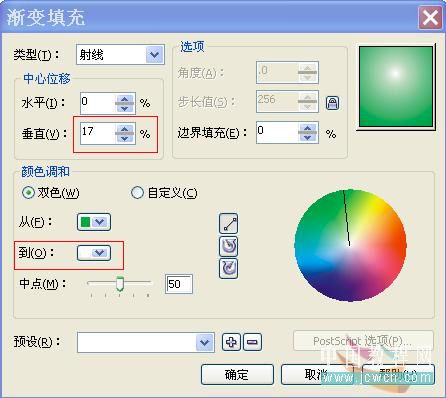
如圖5B所示:
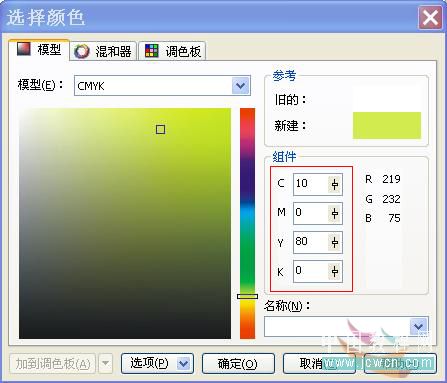
設置好後,單擊“確定”關閉對話框,填充效果如圖6所示:
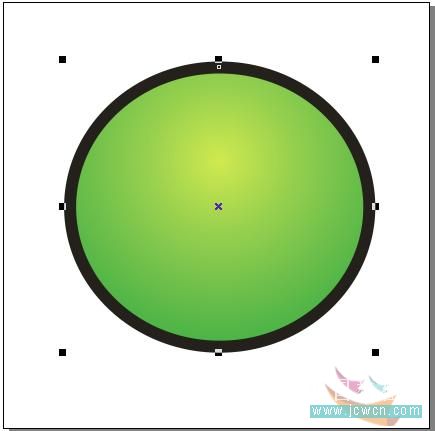
6、用“橢圓工具”繪制一個橢圓,在右側的調色板中單擊白色色塊,為橢圓填充白色,然後單擊工具面板的“輪廓工具”/“無輪廓”,取消橢圓的輪廓色。如圖7所示:
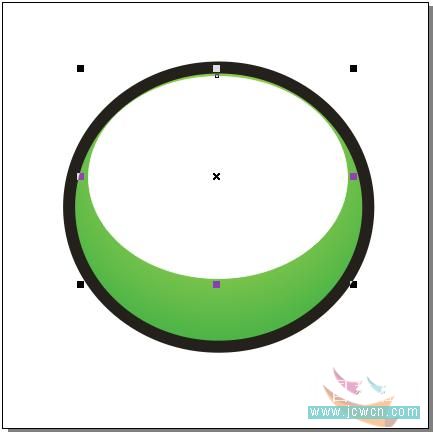
7、在工具箱中選擇“交互式透明工具”,從白色橢圓的頂部向下拖動鼠標,到橢圓底部的時候釋放鼠標,得到如圖8A所示的透明效果。

通過拖動起始處和結束處的控制滑塊,可以調整透明的位置和方向,如圖8B所示:

8、選擇“選擇工具”,將圓形和白色的高光同時框選住,然後按“Ctrl+G” 組合鍵將它們進行群組。
9、下面繪制小精靈的眼睛。先繪制一個橢圓,填充黑色並取消其輪廓線,如圖9所示:然後選中黑色橢圓,依次按“Ctrl+C”和“Ctrl+V”組合鍵(或者按小鍵盤上的數字鍵“+”號)將其復制。
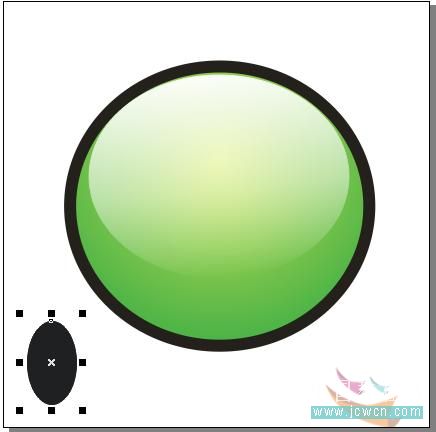
10、將復制的橢圓適當縮小,選擇“交互式填充工具”,在屬性欄中設置“填充類型”為“射線”,起點顏色為藍色(C:100,M:10,Y:10),終點顏色為白色,如圖10A所示:
拖動漸變控制線,改變漸變色與圖形對象之間的相對位置。如圖10B所示。
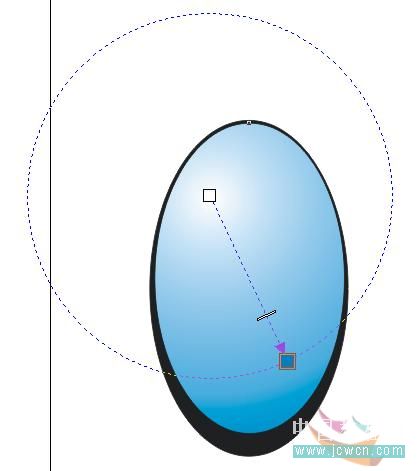
11、將橢圓再復制兩次,然後調整不同大小,其中一個填充黑色,最小的橢圓填充白色,並稍作旋轉。如圖11所示:

12、選擇“貝塞爾工具”,在眼球內繪制如圖12所示的形狀,然後填充40%黑色作為高光。
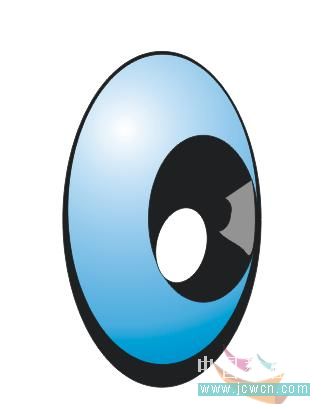
13、用“選擇工具”將組成眼睛的所有圖形框選,然後按“Ctrl+G” 組合鍵將它們進行群組,再按按“Ctrl+C”和“Ctrl+V”組合鍵將眼睛復制,調整兩只眼睛的位置和大小,如圖13所示:

14、下面繪制小精靈的嘴巴。用“貝塞爾工具”繪制如圖14所示的形狀,可以用“形狀工具”(F10鍵)進行拖動調整修改。然後填充白色,輪廓線設置為粗細2mm的黑色。

15、選擇“3點曲線工具”,在小精靈的左嘴角處單擊鼠標並向其右嘴角處拖動,然後釋放鼠標並向下拖動到如圖15所示的狀態後,單擊可完成曲線的繪制。

16、選擇“折線工具”,在嘴的一邊單擊鼠標,然後向左下方拖動,到另一邊緣時雙擊鼠標,完成繪制。用同樣的方法繪制其他直線,如圖16所示:

17、將步驟8群組的圖形再復制兩個,然後調整兩個圓形的輪廓線粗細為2mm,再調整它們的大小,並分別放置在大圓的左下角和右下角,作為小精靈的手。如圖17所示:

18、下面繪制小精靈手中的魔棒。選擇“星形工具”,在屬性欄中設置星形邊數:5;尖角為20,然後繪制一個星形,並設置其填充顏色為黃色(Y:100),輪廓為2 mm粗細的黑色,如圖18所示:
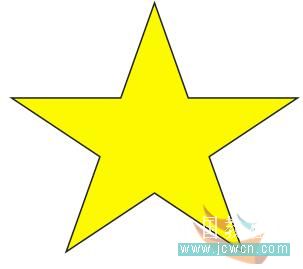
19、將星形復制一份並適當縮小,然後為其填充白色,取消其輪廓線,再用“交互式填充工具”將其設置為半透明,如圖19所示:
20、選擇“矩形工具”,繪制一個如圖20所示的細長的矩形,填充屬性和星形相同。然後右鍵單擊矩形,從彈出的快捷菜單中選擇“順序”/“在之後”菜單,此時光標呈黑箭頭狀,在星形上單擊鼠標,矩形被放置在星形後方,最後將星形和矩形同時選中,按“Ctrl+G”組合鍵將它們群組。

21、將制作好的魔棒適當旋轉,然後調整到小精靈手的後方,如圖21所示:再用制作魔棒的方法制作小精靈的觸角。

22、最後來
- 上一頁:CDR繪制橙子和冰塊教程
- 下一頁:coreldraw制作杯子